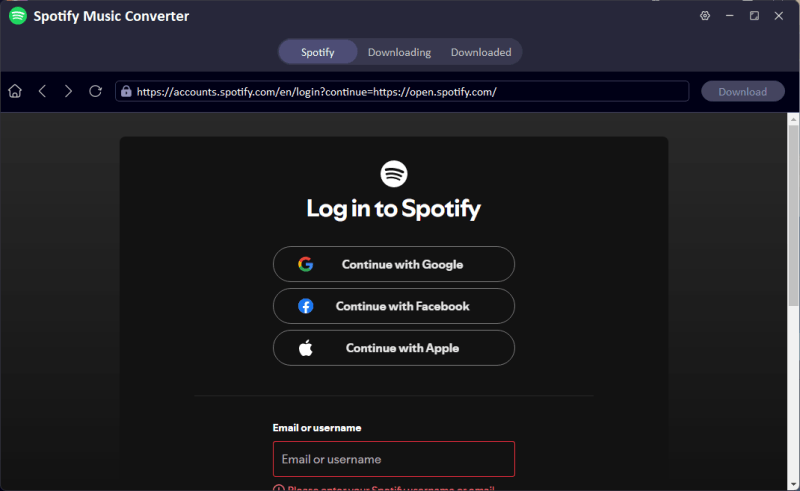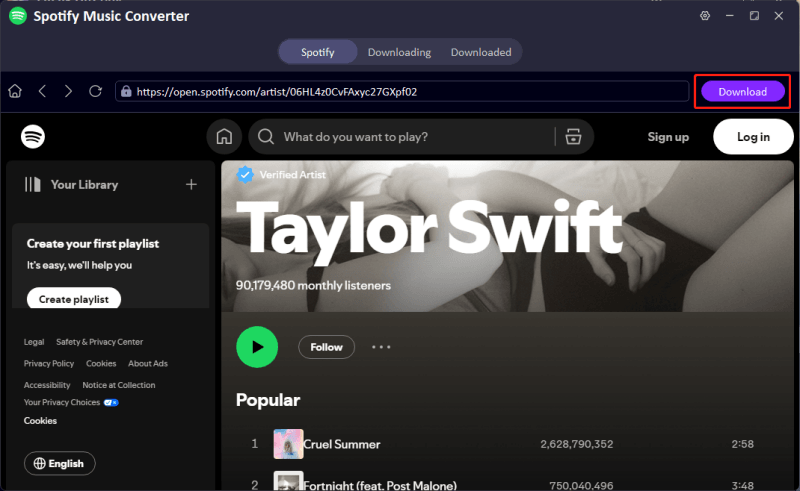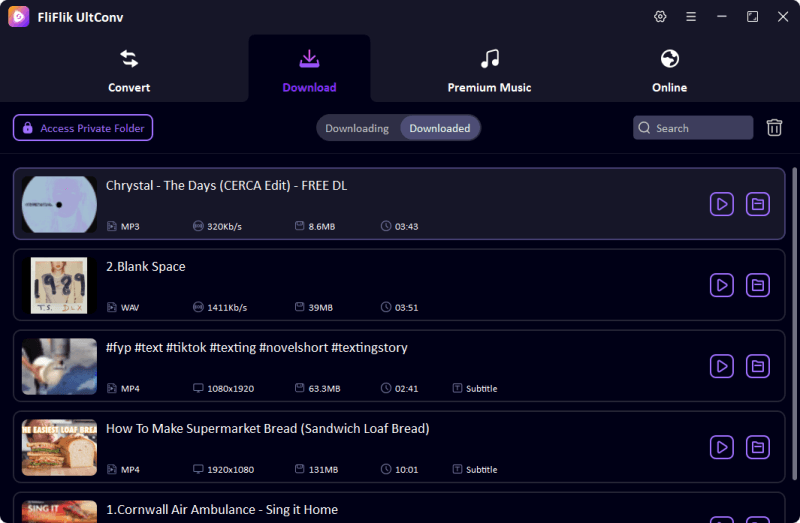주요 음악 스트리밍 플랫폼인 Spotify는 청취자에게 놀라운 경험을 선사하기 위해 수백만 곡의 음악을 제공합니다. 음악을 스트리밍하는 동안 대부분의 사용자는 멋진 청취 환경을 만들기 위해 재생 속도를 사용자 지정하기를 원할 것이며, 실제로 일부 음악은 다른 속도로 재생할 때 다른 청취 환경을 제공합니다.
Spotify에서는 Spotify 팟캐스트 및 오디오북의 재생 속도만 조정할 수 있지만, Spotify 노래에는 이러한 특정 기능이 없습니다. 따라서 Spotify에서 재생 속도를 변경하는 방법을 알고 싶으시면 다음 단계별 가이드를 참조하세요.
파트 1. Spotify 재생 속도를 직접 변경할 수 있나요?
일부 Spotify 팟캐스트는 재생 시간이 매우 길기 때문에 Spotify에서는 팟캐스트의 재생 속도를 0.5배속에서 3.5배속으로 변경할 수 있습니다. 팟캐스트와 오디오북의 재생 속도는 Spotify 앱과 웹 플레이어에서만 변경할 수 있습니다. 그러나 Spotify에서는 음악 트랙의 재생 속도를 변경할 수 없으며, 향후 업데이트에 대한 공식 발표도 없습니다.
전문가 팁. Spotify 노래를 오프라인 MP3로 저장하기
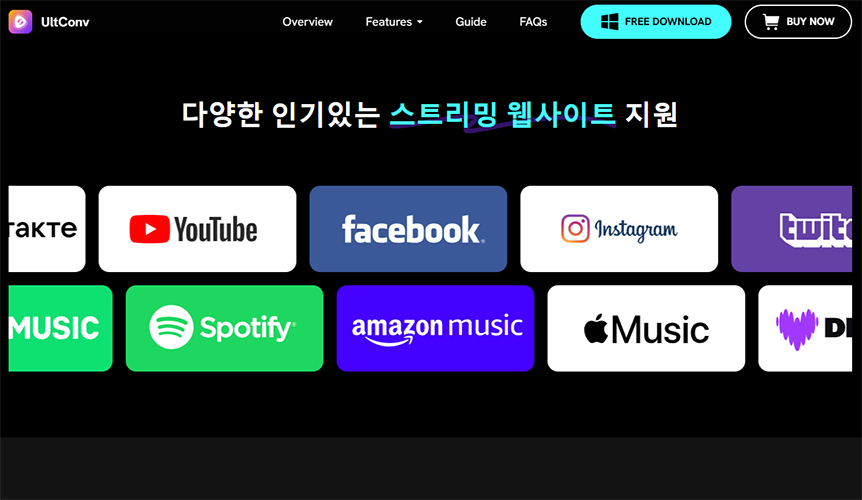
스트리밍하는 동안 Spotify 노래의 재생 속도를 변경하는 것은 어렵습니다. 그러나 Spotify 음악을 MP3로 다운로드한 후 노래 속도를 높이는 것은 가능합니다. 필요한 것은 FliFlik UltConv 다운로더와 같은 신뢰할 수 있는 타사 Spotify 음악 변환기뿐입니다. Spotify 팟캐스트, 재생목록, 아티스트, 앨범, 음악 트랙을 MP3로 변환하는 기능을 지원합니다.
변환된 모든 오디오 파일은 DRM이 없으므로 즐겨 사용하는 미디어 플레이어로 모든 기기에서 재생할 수 있습니다. UltConv는 MP3 외에도 WAV, FLAC, AIFF, OGG 등 10가지 이상의 인기 오디오 형식을 제공합니다. 제목, 아티스트, 앨범, 장르와 같은 모든 메타데이터 정보는 ID3 태그에 보존됩니다.

- 스포티파이에서 MP3로 노래, 앨범 및 플레이리스트 저장
- 제한 없이 스포티파이에서 DRM 보호 제거
- 원본 품질과 ID3 태그로 Spotify 음악 저장
- 10가지 이상의 오디오 포맷 변환 지원
- 애플 뮤직, 스포티파이, 아마존 뮤직, 사운드클라우드 등 플랫폼에서 오디오 변환 지원
Ultconv에서 Spotify 음악 변환기 사용하기
UltConv 음악 변환기를 실행하고 프리미엄 음악 섹션에서 Spotify 음악 변환기를 켜세요.
![ultconv spotify 음악 변환기]()
더 나은 음악 다운로드 품질을 위해 Spotify 계정에 로그인하세요. 특별한 선호도가 있는 경우 출력 형식을 설정할 수 있습니다(기본 출력 형식은 MP3입니다).
![spotify 계정 등록 ultconv]()
다운로드하려는 음악 트랙이나 재생 목록을 찾습니다. UltConv는 여러 재생 목록을 동시에 변환할 수 있도록 지원합니다.
![spotify 노래 다운로드]()
다운로드가 완료되면 다운로드된 폴더에서 Spotify 음악이 MP3로 다운로드된 것을 볼 수 있습니다. 그런 다음 다른 미디어 플레이어에게 전송하여 Spotify 노래의 재생 속도를 조정할 수 있습니다.
![UltConv에서 다운로드된 MP3 열기]()
파트 3. 모든 기기에서 Spotify 재생 속도를 2배로 변경하는 방법
🌟 iPhone에서 Spotify 노래 재생 속도 변경하기
Spotify 노래를 다운로드했으므로 오디오 음악 플레이어를 사용하여 iPhone에서 음악 속도를 변경할 수 있습니다. iPhone에서 Audipo를 통해 두 배로 재생되는 Spotify를 변경하는 방법은 다음과 같습니다.
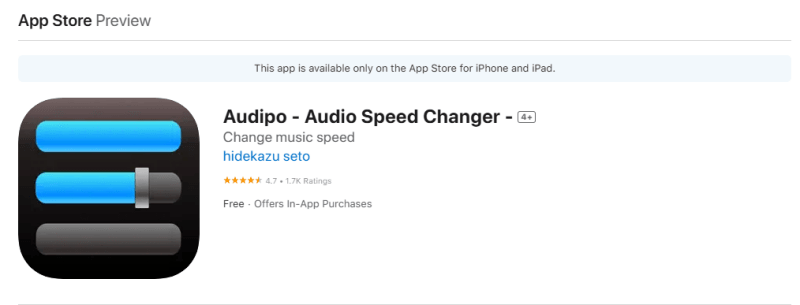
- Step 1: iOS 기기에서 Audipo 앱을 시작하고 Spotify에서 다운로드한 노래를 Audipo에 추가하기 전에 전송합니다.
- Step 2: Audipo 앱을 방문한 후 속도 설정을 클릭합니다.
- Step 3: 0.25배에서 4.0배 사이의 원하는 오디오 속도를 선택합니다.
🌟 Android에서 Spotify 노래 재생 속도 변경하기
Android 앱 Music Speed Changer를 통해 Spotify의 재생 속도를 변경할 수도 있습니다.
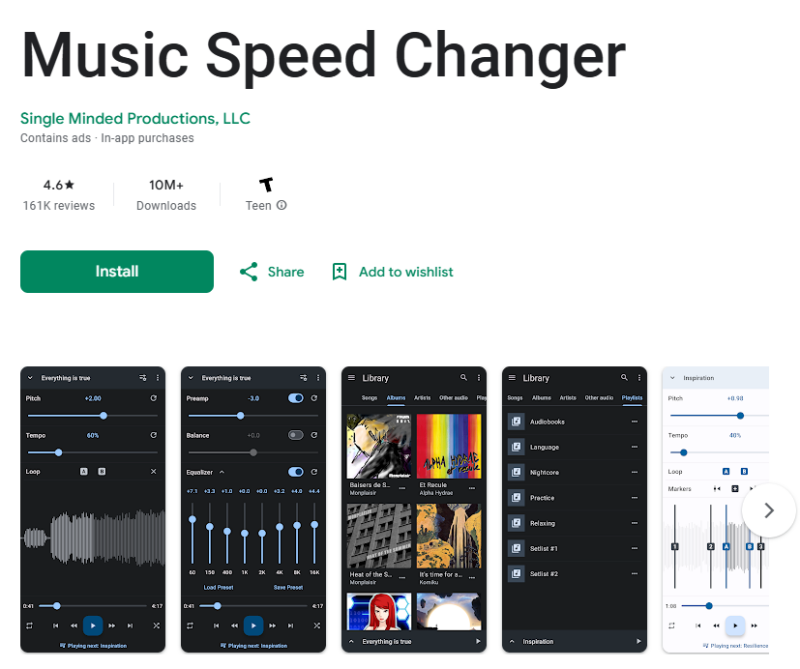
- Step 1: Android 기기에서 음악 스피드 체인저 앱을 시작하고 다운로드한 Spotify 노래를 앱의 음악 라이브러리에 업로드합니다.
- Step 2: 선호하는 노래를 재생하고 노래를 듣는 동안 템포 버튼을 누릅니다. 이제 슬라이더를 사용하여 재생 속도를 조정하여 재생을 사용자 지정할 수 있습니다.
🌟 Windows에서 Spotify 노래 재생 속도 변경하기
Windows Media Player는 흥미로운 음악을 재생하는 것 외에도 재생 속도를 변경하는 데 도움이 되는 뛰어난 미디어 플레이어입니다.
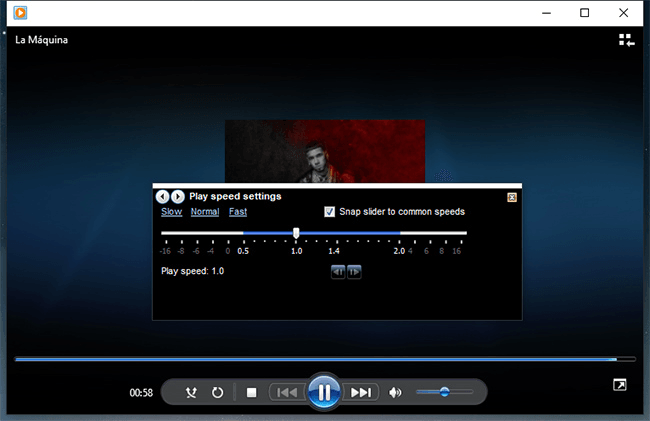
- Step 1: 음악 파일을 Windows Media Player에 추가한 후, 보기 아이콘을 누르고 지금 재생 모드를 선택해야 합니다.
- Step 2: 재생 화면에 들어간 후, 향상 버튼으로 이동하여 재생 속도 설정 버튼을 누릅니다.
- Step 3: 재생 속도를 변경하려면 빠른 버튼 또는 느린 버튼을 클릭하세요.
🌟 Mac에서 Spotify 노래 재생 속도 변경하기
Mac에서 재생 속도를 변경하고자 하는 Mac 사용자라면 QuickTime Player가 훌륭한 솔루션이 될 수 있습니다. 흥미로운 음악을 재생하는 것 외에도 동영상을 일시 중지, 재생 또는 표시할 수 있습니다.
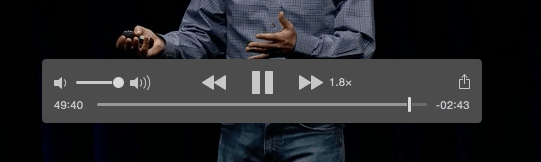
- Step 1: 퀵타임 플레이어를 시작하고 파일 버튼으로 이동합니다. 파일 열기 아이콘을 탭하여 진행합니다.
- Step 2: 다운로드한 노래를 저장한 위치를 방문하여 선택한 후 열기 아이콘을 누르세요.
- Step 3: 특정 노래를 재생하기 전에 앞으로/뒤로 감기 버튼을 탭합니다. 이제 재생 속도를 적절히 조절할 수 있습니다.
파트 4. Spotify 팟캐스트에서 재생 속도를 변경하는 방법
모바일, 데스크톱 또는 웹 플레이어에서 Spotify를 사용하든, Spotify에서 팟캐스트의 재생 속도를 쉽게 변경할 수 있습니다. 자세한 단계는 다음과 같습니다.
🌟 모바일에서 Spotify 팟캐스트 재생 속도 변경하기
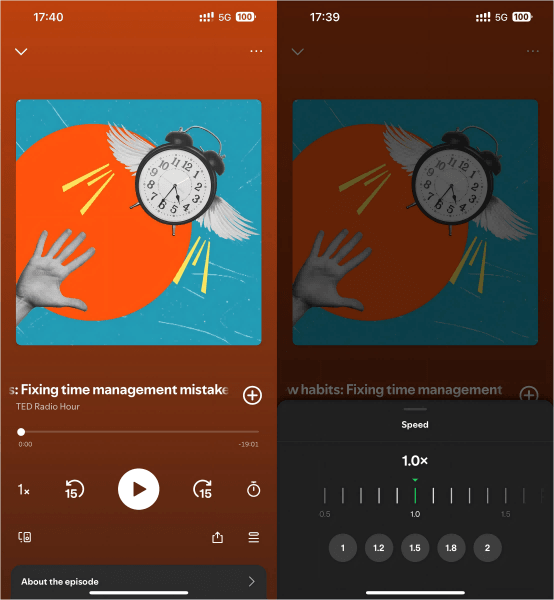
- Step 1: Android 또는 iOS에서 Spotify 앱을 실행한 후 좋아하는 팟캐스트를 재생합니다.
- Step 2: 화면 하단에서 1배 재생 속도 옵션을 찾을 수 있습니다. 1x 버튼을 클릭하고 재생 속도를 설정하세요. 재생 속도를 0.5배에서 3배로 변경할 수 있는 옵션이 있습니다.
🌟 데스크톱에서 Spotify 팟캐스트 재생 속도 변경하기

- Step 1: PC에서 Spotify를 실행하고 팟캐스트 아이콘을 눌러 재생하려는 팟캐스트를 스트리밍합니다.
- Step 2: 이제 기본적으로 1배 속도가 언급된 화면 하단을 볼 수 있습니다. Spotify 앱과 마찬가지로 1x 버튼을 탭하고 원하는 재생 속도를 선택합니다. 이제 팟캐스트의 재생 속도를 0.5배에서 3.5배로 조정할 수 있습니다.
🌟 Spotify 팟캐스트 재생 속도 변경하는 Spotify 웹 플레이어
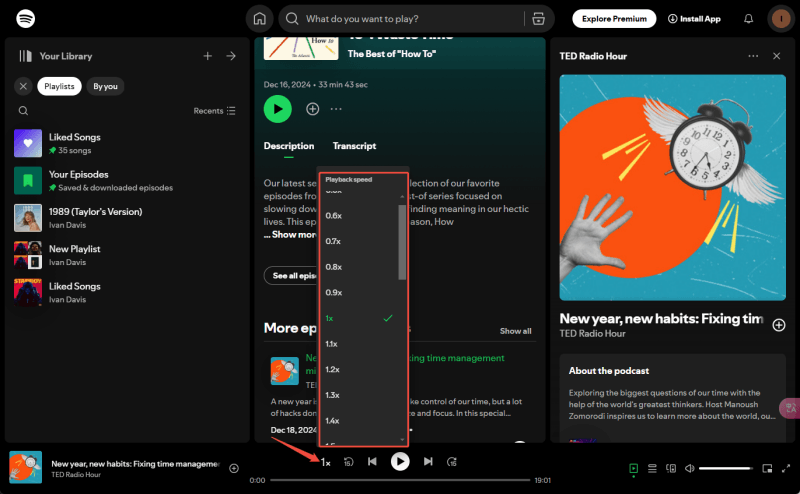
- Step 1: 브라우저에서 Spotify Web Player를 열고 재생할 팟캐스트 또는 오디오북을 선택합니다.
- Step 2: 이제 팟캐스트의 재생 속도를 하단에서 0.5배에서 3.5배로 조정할 수 있습니다.
마무리
Spotify에서 재생 속도를 변경하는 방법을 배우는 것은 위에 나열된 방법 덕분에 그 어느 때보다 쉽습니다. 스트리밍 시 팟캐스트 재생 속도를 정식으로 조절할 수 있고, 오프라인으로 재생 시 스포티파이 노래 속도를 변경할 수 있는 방법도 제공합니다. FliFlik UltConv는 스포티파이 노래를 MP3로 변환하여 재생 속도를 변경하는 데 도움이 되는 완벽한 도구입니다.